Настройка типовых маршрутов
Введение
Данная статья продолжает цикл статей для начинающего разработчика на ISBL.
Предыдущие статьи раскрыли следующие моменты:
- Общие сведения о разработке на IS-Builder
- Язык ISBL
- Типовые варианты использования функций ISBL
- Основы работы с объектной моделью IS-Builder
- Разработка на ISBL. Постановка задачи
- Разработка справочников в Directum
- Работа с наборами данных справочников
- Разработка новых типов карточек электронных документов
- Поиски EDMS-объектов (документов, задач, заданий, папок, вариантов запуска)
- Разработка сценариев
- Разработка отчетов
В этой статье мы научимся настраивать типовые маршруты и разрабатывать блоки для использования в них. Как известно из задачи мы строим процесс выдачи новому сотруднику всех необходимых прав доступа. Для того чтобы правильно выдать права необходимо согласовать запрос на выдачу таких прав. И в этом нам поможет типовой маршрут.
Теория
До начала построения типового маршрута, нам нужно знать какие они бывают.
А они бывают двух видов:
- Свободные - инициатор вправе сам указать исполнителей в любом порядке и любом количестве. На этом преимущества заканчиваются. С помощью таких маршрутов нельзя построить сложный процесс. Больше к ним в этой статье возвращаться не будем.
- Жесткие - маршруты, позволяющие настроить практически любой процесс и представить его в виде схемы. Будем рисовать именно такой.
В жестких типовых маршрутах есть события (Начало выбора, Завершение выбора и Возможность старта).
Событие "Начало выбора". Вычисления в этом событии срабатывают сразу после выбора типового маршрута до запроса запрашиваемых параметров. Обычно в этом событии проверяется вложенность необходимых документов, заполнение параметров типового маршрута по умолчанию.
Событие "Завершение выбора". Вычисления в этом событии срабатывают после запроса запрашиваемых параметров. Здесь уже обрабатываются запрошенные параметры и прочие вычисления.
Событие "Возможность старта". Вычисления срабатывают в момент нажатия кнопки "Старт". В событии могут быть проверки на правильность заполнения параметров и на наличие необходимых вложений.
Начиная с DIRECTUM 5.1 в жестких типовых маршрутах появились два новых события: "Возможность прекращения" и "Прекращение", позволяющие:
- задавать сложные условия возможности или запрета прекращения задачи,
- очищать ресурсы при прекращении задачи,
- отправлять уведомления ответственным при прекращении задачи, например — уведомлять администратора о прекращении задачи из-за ошибки.
Типовой маршрут представляет собой схему, состоящую из блоков и переходов между ними. Схема может содержать задания, условия, сценарии и др. Сложность схемы зависит от сложности процесса.
Много раз упомянул параметры типового маршрута.
Параметры типового маршрута - это глобальные переменные, действующие в рамках задачи по типовому маршруту. Они типизированы. Список параметров определяет настройщик типового маршрута. Значения параметров могут определяться пользователем как при старте задачи, так в заданиях по ходу задачи. Параметры могут указываться в свойствах блоков на схеме.
Будем считать, что теории достаточно. Вернемся к нашей задаче.
Описание процесса
Работник кадровый службы при приеме на работу стартует задачу, в параметрах указывает работника и с какой даты он выходит на работу, в ходе ТМ:
- Создается карточка запроса.
- Задание руководителю подразделения работника – заполняет доступ к какому ПО нужно, тип прав доступа.
- Создается документ на основе отчета «Права доступа работника» с ТКЭД « «Запрос на назначение прав доступа работнику».
- Задание руководителю IT-отдела – согласует, подписывает его ЭЦП.
- Задание администратору – задание на заведение пользователей, предоставление прав доступа, подготовку раб. места.
- Уведомление руководителю подразделения.
Проанализируем поступившую информацию и набросаем в голове типовой маршрут.
Название типового маршрута будет «Согласование запроса на назначение прав доступа». Тип – жесткий.
При выборе типового маршрута необходимо запрашивать параметры Работник и Дата выхода.
Разберем каждый из этапов:
- Создается карточка запроса – на схеме будет блок типа Сценарий. В вычислениях блока будет создаваться запись справочника «Права доступа работников на ПО». Значения карточки будут заполняться из параметров задачи.
- Задание руководителю подразделения работника – блок типа Задание.
- Создается документ на основе отчета – блок типа Сценарий. Будет запускаться отчет «Права доступа работника» и сохраняться в документ с типом карточки «Запрос на назначение прав доступа работнику», документ будет вкладываться в задачу.
- Задание руководителю IT-отдела – блок типа Расширенное задание. При выполнении задания поставим проверку ЭЦП на созданном документе на предыдущем этапе.
- Задание администратору – блок типа Задание.
- Уведомление руководителю подразделения – блок типа Уведомление.
Всё вроде понятно. Можно приступать.
Создание типового маршрута
Запускаем проводник системы и переходим в папку Компоненты – Утилиты администратора – Общее администрирование и запускаем компоненту «Типовые маршруты».
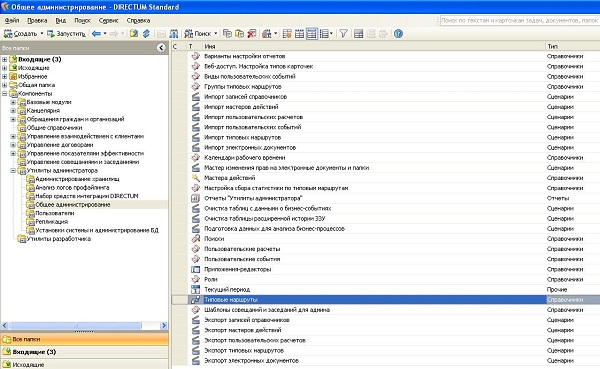
Создаем новую запись как показано на рисунке:
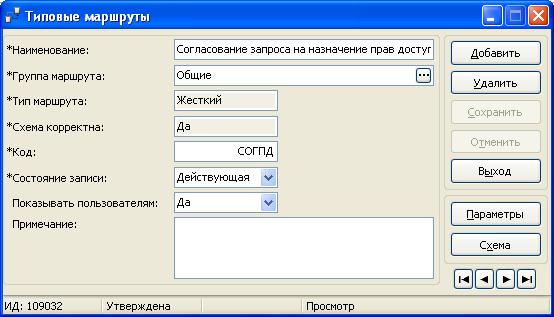
Как видим в карточке типового маршрута есть помимо стандартных кнопок две новые:
Параметры – откроется окно для заполнения параметров типового маршрута. Также это окно можно будет вызвать из схемы маршрута;
Схема – откроется графический редактор схемы.
Параметры типового маршрута
Для начала заполним параметры ТМ.
Мы точно знаем, что нам понадобятся параметры «Работник» и «Дата выхода на работу», но если посмотреть на карточку записи справочника «Права доступа работников на ПО»:
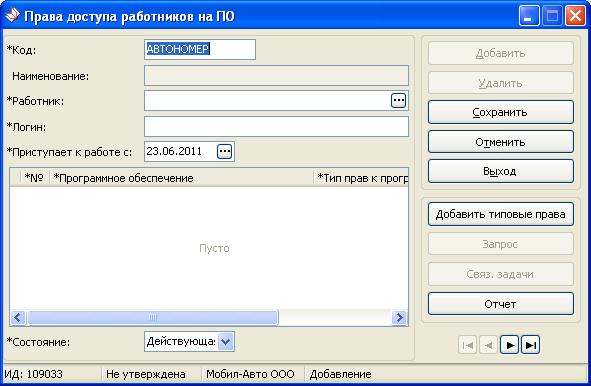 ,
,
то мы увидим помимо обязательных реквизитов Работник и Приступает к работе еще реквизит Логин. Предлагаю его также запрашивать у инициатора задачи.
Таким образом, параметры типового маршрута будут выглядеть так:

Остановимся только на параметре «Работник». Если нажать на кнопку …, то откроется окно свойств параметра:

Для того чтобы всё правильно работало, указываем справочник Работники и ставим галочку «Скрывать закрытые записи».
Нажимаем кнопку ОК, затем Сохранить в карточке маршрута.
Схема типового маршрута
Открываем схему по кнопке Схема и видим такую картину:
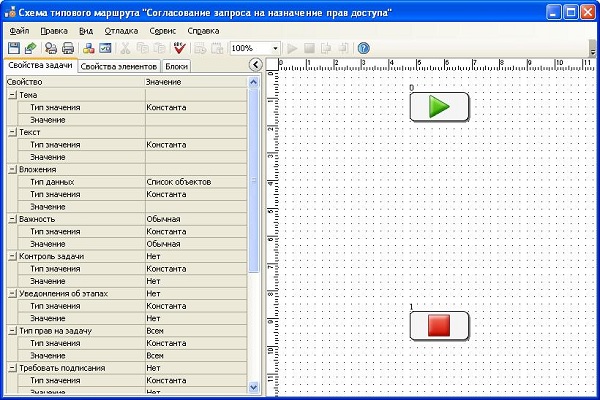
В таком виде маршрут, естественно, не будет работать.
Прежде чем рисовать схему укажем запрашиваемые параметры. Для этого пролистываем свойства задачи в самый низ и нажимаем кнопку …
Указываем для запроса все параметры:

Параметр обязательный означает, что без указания значений не удастся завершить выбор ТМ.
Закрываем, сохраняем схему по кнопке  . Первая кнопка сохранит схему без закрытия схемы, вторая – с закрытием.
. Первая кнопка сохранит схему без закрытия схемы, вторая – с закрытием.
Тут есть один интересный момент. Эти две кнопки сохраняют изменения только на локальном компьютере, чтобы сохранить схему в базе надо обязательно нажать кнопку Сохранить в карточке типового маршрута. И чтобы однажды не было мучительно больно, всегда сохраняйте схему по кнопке в карточке ТМ.
Хорошо. Параметры для запроса указали. Теперь при выборе ТМ в карточке задачи вы увидите:

Продолжаем настройку ТМ. Теперь укажем свойства задачи такие как Тема и Текст.
Впишем следующее:
Тема: Необходимо согласовать запрос на предоставление прав доступа к ПО для нового работника
Текст: Согласуйте запрос на предоставление прав доступа к ПО для нового работника.
Остальные свойства задачи оставляем по умолчанию.
Сохраняем схему.
Теперь переходим уже непосредственно к рисованию схемы.
Как было описано выше, на схеме будет 6 блоков помимо «Начало» и «Конец».
Переходим на вкладку «Блоки».

1. Создание карточки запроса.
Перетаскиванием добавляем в схему блок типа Сценарий.
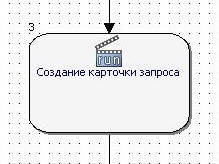
Выделяем блок и видим свойства блока слева:
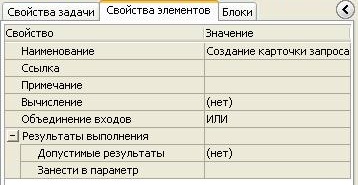
Пишем наименование блока «Создание карточки запроса», а также замечаем такое свойство как «Вычисление». При нажатии на кнопку … в значении этого свойства откроется окно редактора кода на ISBL. Необходимо написать такой код, который создаст запись справочника Права доступа работников на ПО, заполнит реквизиты из параметров задачи, сохранит запись и вложит в задачу.
Вот этот волшебный код:
// Сохранить текущий контекст нашей организации
OurFirmCode = GetOurFirmContext()
// Установить контекст нашей организации ООО Мобил Авто
SetOurFirmContext("ООО")
// Создать новую запись справочника
UserPermissionsRec = References.UserPermissions.CreateNew
// Получить значение параметра задачи Работник
EmployeeID = ТМПолучитьПараметрЗадачи("Работник")
// Заполнить реквизит Работник
EmployeeRec = References.РАБ.GetObjectByID(EmployeeID)
UserPermissionsRec.Работник = EmployeeRec.SYSREQ_CODE
// Получить значение параметра задачи Логин
Login = ТМПолучитьПараметрЗадачи("Логин")
// Заполнить реквизит Логин
UserPermissionsRec.Реквизит = Login
// Получить значение параметра задачи ДатаВыхода
Date = ТМПолучитьПараметрЗадачи("ДатаВыхода")
// Заполнить реквизит Приступает к работе с
UserPermissionsRec.Дата = Date
// Сохранить запись справочника
UserPermissionsRec.Save
// Вложить запись справочника в задачу
ТМДобавитьВложение("ЗаписьСправочника"; UserPermissionsRec.SYSREQ_ID)
// Восстановить контекст нашей организации
SetOurFirmContext(OurFirmCode)
2. Задание руководителю подразделения работника.
Перетаскиваем в схему блок типа Задание. Что нам нужно знать про блоки задания? Задание должно приходить конкретному исполнителю или исполнителям. У нас это должен быть руководитель подразделения, в которое принимают работника. Как вы наверное догадались, то это не один человек и наша задача научиться определять правильного исполнителя задания. И тут к нам на помощь приходят… нет, не Чип и Дейл, а Роли типовых маршрутов.
Немного теории. Роли указываются в качестве исполнителей блоков типовых маршрутов и хранятся в справочнике Роли.
Роли бывают:
- статическими. Исполнители перечисляются в карточке статической роли. Например, Генеральный директор;
- вычисляемыми. Исполнители получаются путем вычисления. Например, Руководитель инициатора задачи. Такие роли повышают гибкость типовых маршрутов, позволяя вычислять исполнителей, вместо того, чтобы создавать несколько типовых маршрутов или запрашивать исполнителей у инициатора.
Особенности использования ролей:
- настройка вычисляемых ролей – задача разработчика;
- вычисляемая роль должна опираться на содержимое базы данных DIRECTUM, в частности – на то, что в задаче присутствует вложение нужного типа, или на организационную структуру предприятия;
- исполнители вычисляемой роли определяются в момент срабатывания соответствующего блока типового маршрута;
- статические роли заполняются в момент их создания: в табличной части указываются исполнители роли. В дальнейшем, как правило, они актуализируются администратором системы.
Очевидно, что нам понадобится вычисляемая роль «РуководительРаботника». Создаем в справочнике Роли новую запись как на рисунке:
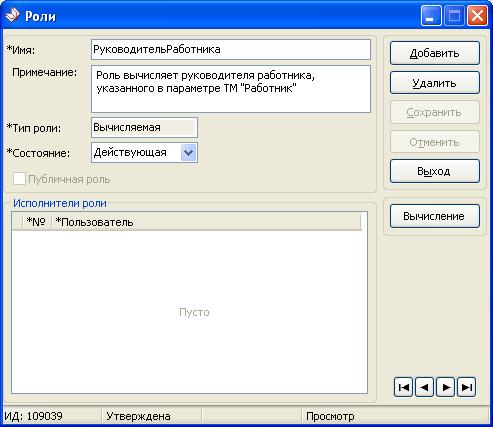
Нажимаем на кнопку Вычисление и вставляем код:
// Параметры ТМ
Params = Sender.WorkFlowParams
EmployeeCode = Params.ValueByName("Работник").Value.Code
// Получить запись работника
Employee = References.РАБ.GetObjectByCode(EmployeeCode)
// Получить Подразделение работника
DepartCode = Employee.Подразделение
ChiefCode = GetRequisiteValueAsString("ПОД"; DepartCode; "Работник")
// Если руководитель указан, то получить пользователя и добавить в исполнители роли
if Assigned(ChiefCode)
UserName = СетевоеИмяПоКодуРаботника(ChiefCode)
if Assigned(UserName)
ТМДобавитьИсполнителяРоли(Result; UserName)
endif
endif
Сохраняем карточку роли.
Переходим в схему ТМ и выбираем в добавленном задании эту роль в качестве исполнителя.
Заполняем свойства блока.
Наименование: Задание руководителю подразделения работника
Тема: Необходимо заполнить карточку запроса на доступ к ПО
Текст: Заполните карточку запроса доступа к ПО.
Сохраняем схему ТМ.
Продолжение следует...
На данном этапе предлагаю сегодня остановиться, не буду перегружать больше информацией. Следите за продолжением. Оно появится совсем скоро.
Авторизуйтесь, чтобы написать комментарий